
时间:2021-06-10 08:46:37 来源:www.win10xitong.com 作者:win10
近日,本站接到了许多用户都在咨询同一个问题,就是win10清理无效快捷方式方法。因为这个问题还是比较少见的,所以很多网友都不知道该如何解决,要是你也碰到了这个问题该怎么办呢?完全可以按照小编的这个方法:1.打开电脑安全卫士软件,进入主页面,,点击更多。2.选择全部工具--系统工具--右键管理,点击添加就轻轻松松的搞定了。接下去我们就配合图片手把手的教各位win10清理无效快捷方式方法的详细解决技巧。
小编推荐系统下载:萝卜家园Win10纯净版
解决方法:
1、打开电脑安全卫士软件,进入主页面,如图所示,点击更多。
2.选择所有工具-系统工具-右键单击管理,然后单击添加。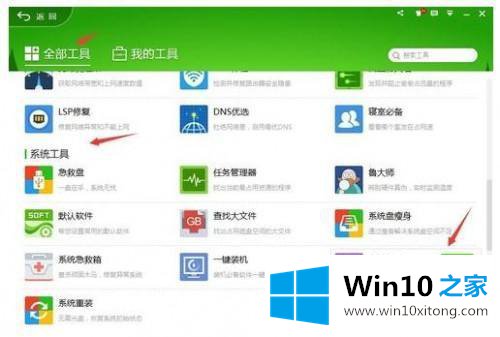
3.点击开始扫描,软件会自动扫描电脑的右键菜单。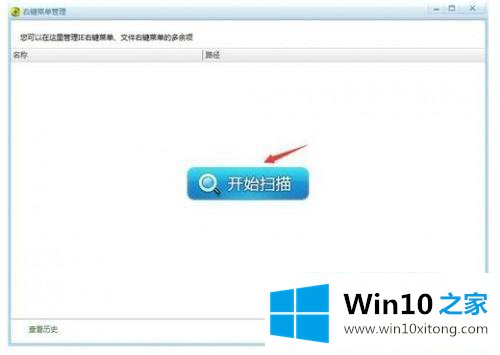
4.扫描后,选中要删除的右键快捷方式,点击删除,弹出提示框,点击是。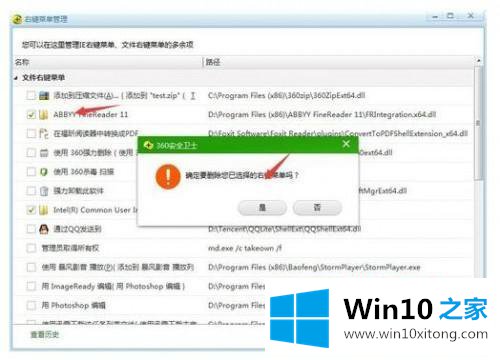
5.删除后可以看到右键快捷不见了,然后回到桌面,选择任意一个文件图标,右键看到右键快捷不见了。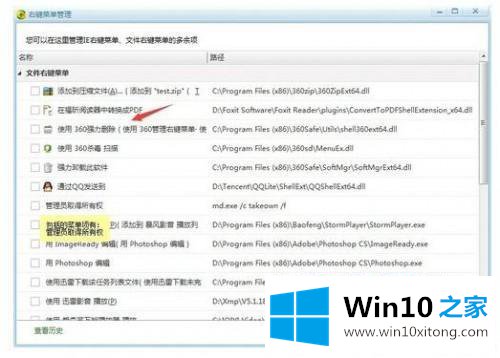
以上是win10中清理无效快捷键的方法。如果要删除无效快捷方式,可以按照上述方法清理。
以上的内容主要说的就是win10清理无效快捷方式方法的详细解决技巧,本站还会每天发布很多关于windows系统的相关教程,同时也提供系统下载,请多多关注。